Win10修改Edge浏览器启动背景颜色|如何改变浏览器启动背景颜色
来源:PE吧 作者:Bill 发布于:2019-12-16 16:43:41 浏览:1812
有些用户从win7升级到win10后,会去体验新系统自带的功能,比如说Microsoft Edge浏览器。但是有些用户,感觉Edge浏览器的启动页颜色太过单调,想修改一下Edge浏览器启动页的颜色,这篇文章是PE吧给大家带来的修改方法,感兴趣的用户,可以尝试一下,但是文章教程需要修改到注册表里面的项,大家记得备份好才进行操作。
方法/步骤:
1、按 Win + R 组合键,打开运行,并输入:regedit.exe 命令,确定或回车,可以快速打开注册表编辑器;
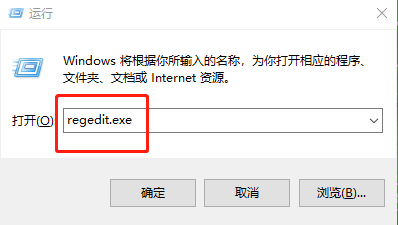
2、注册表编辑器窗口中,依次展开到:
HKEY_CURRENT_USER\SOFTWARE\Classes\Local Settings\Software\Microsoft\Windows\CurrentVersion\AppModel\SystemAppData\Microsoft.MicrosoftEdge_8wekyb3d8bbwe\SplashScreen\Microsoft.MicrosoftEdge_8wekyb3d8bbwe!MicrosoftEdge
然后在右侧窗口中,找到并双击打开名称为 BackgroundColor 的项;
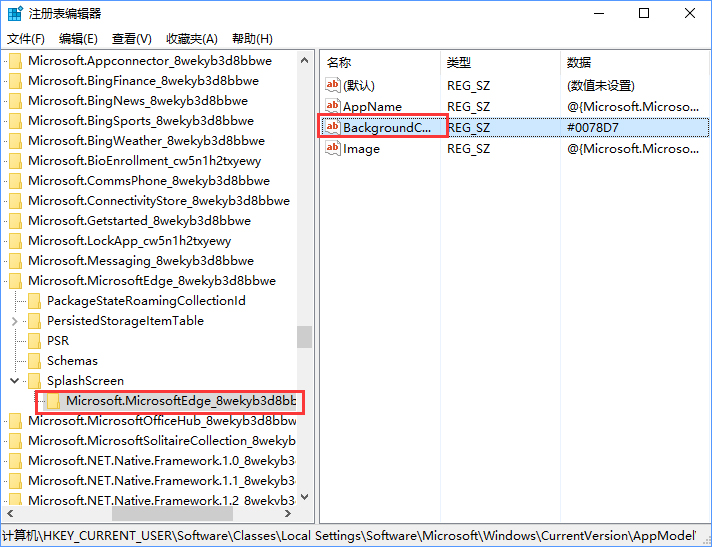
3、编辑字符串窗口中,数值数据修改成RGB颜色,假如输入 #00b050 值,再点击确定;
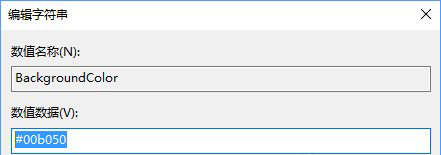
4、如果按照刚才的 #00b050 RGB 颜色值填入数值数据,再次打开 Microsoft Edge 浏览器的时候,启动页就会变成绿色;
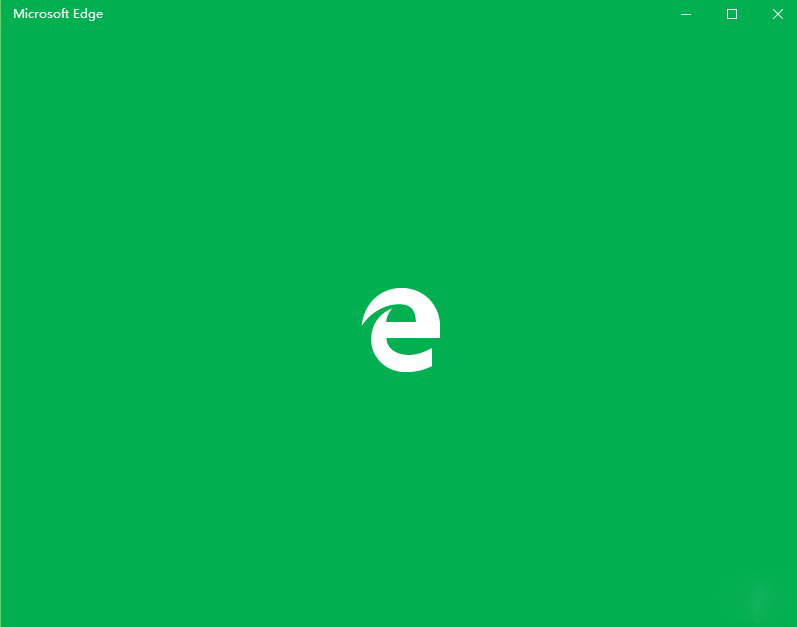
5、根据不同的 RGB 颜色,所显示出来的 Microsoft Edge 浏览器启动页颜色会不一样,像下图这样的红色效果,只需要在数值数据中,填入 #C00000 RGB 颜色即可;
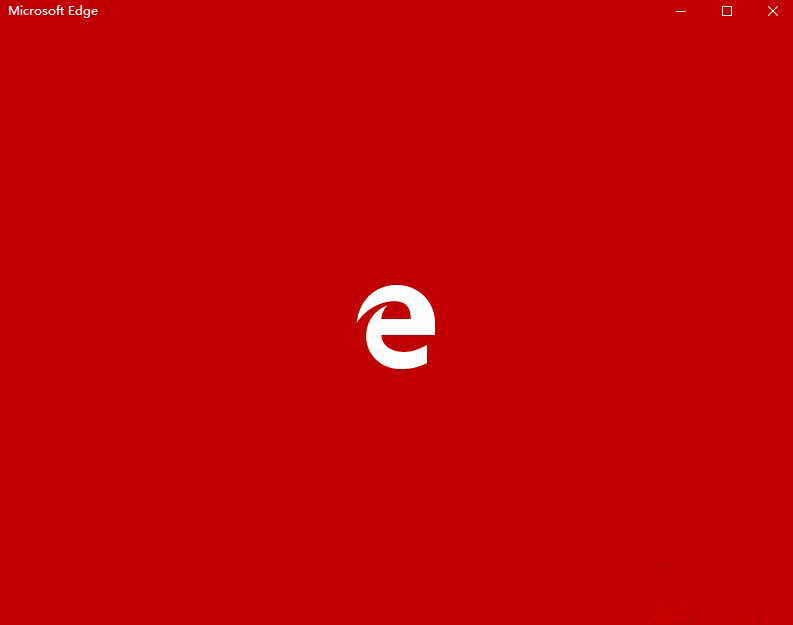
Ps:每种 RGB 颜色都有一个代码与之对应,比如默认的蓝色是 #0078D7 ,上图中的深红色是 #C00000 ,绿色是 #00b050 ,黄色 #ffff00 黄的比较纯粹,此外还有 #e36c09 的橙色和 #7030a0 的紫色也不错……其他颜色代码,大家可以使用 PS ,或者是上网参考 RGB 颜色。
6、如果想改回默认的颜色,需要重新对注册表的 BackgroundColor 项,进行重新赋值 #0078D7 即可;
以上就是Win10修改Edge浏览器启动背景颜色|如何改变浏览器启动背景颜色文章,要想了解更多Windows资讯,请继续关注PE吧。



